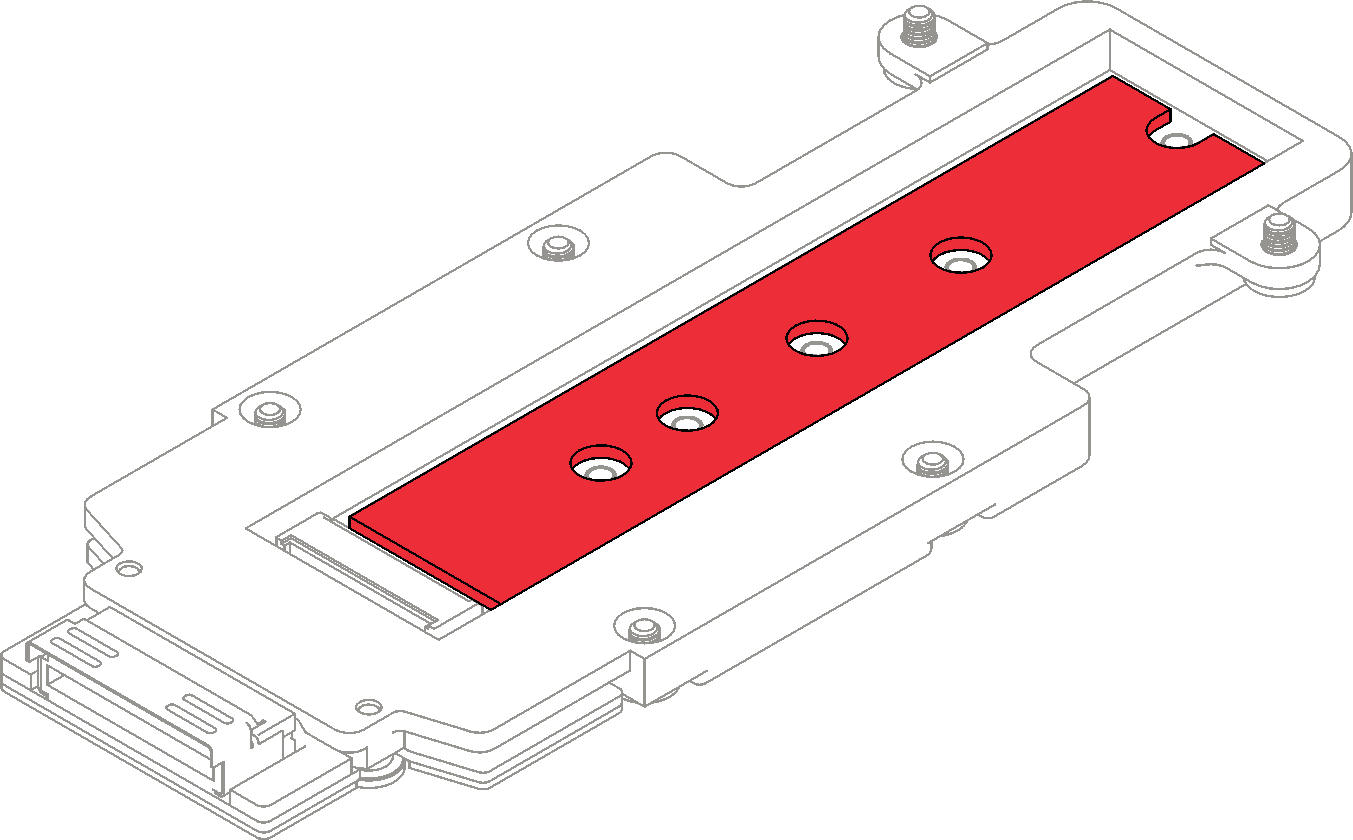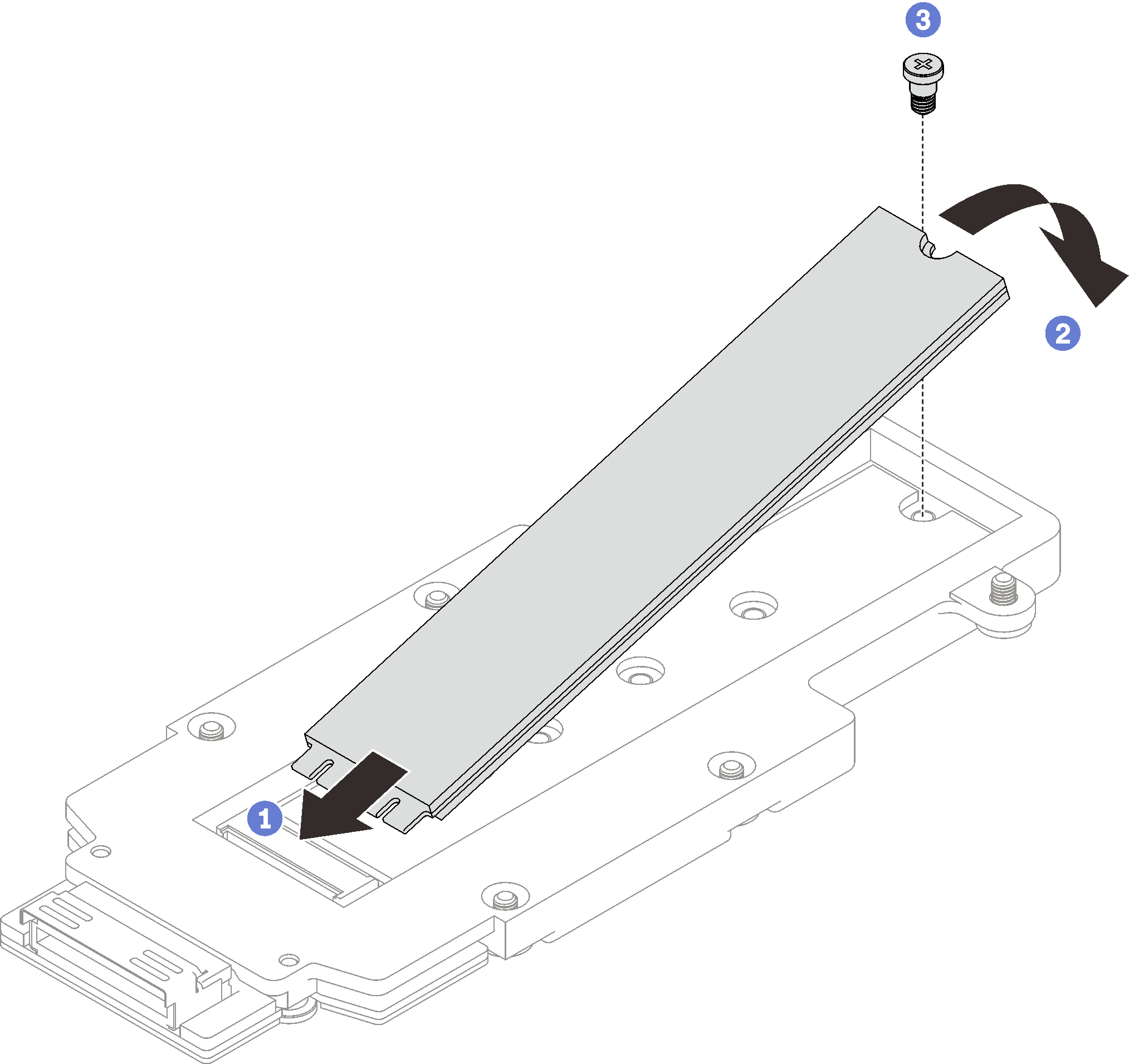安装 M.2 硬盘
按以下信息安装 M.2 硬盘。
关于本任务
重要
间隙垫/油灰垫更换准则
要确定间隙垫/油灰垫的位置和方向,请参阅:
以下章节中的必备工具 列表。
在更换间隙垫/油灰垫之前,请使用酒精清洁垫轻轻地清洁接口板或硬件表面。
小心地握住间隙垫/油灰垫,以免变形。确保间隙垫/油灰垫材料不会遮挡螺钉孔或开口。
请勿使用过期的油灰垫。检查油灰垫包装上的有效期。如果油灰垫过期,请购买新的油灰垫以进行妥善更换。
必备工具
请确保您具有 M.2 油灰垫套件和 SD665 V3 杂项部件包以便妥善地更换组件。
固件和驱动程序下载:更换组件后,可能需要更新固件或驱动程序。
请转至 ThinkSystem SD665 V3 驱动程序和软件下载网站,查看适用于您的服务器的最新固件和驱动程序更新。
请参阅更新固件,了解有关固件更新工具的更多信息。
过程
完成之后
安装 M.2 背板组合件。请参阅安装 M.2 背板组合件。
安装横梁。请参阅安装横梁。
安装托盘外盖。请参阅安装托盘外盖。
将托盘装入机柜。请参阅在机柜中安装 DWC 托盘。
- 将所有需要的外部线缆连接到解决方案。注用力将 QSFP 线缆连接到解决方案。
检查各节点上的电源 LED,确保其从快速闪烁转变为缓慢闪烁,表示所有节点已准备好打开电源。
演示视频
提供反馈